Kako poslati SMS preko HTTPS API-ja
Ovaj članak pokazuje kako poslati SMS preko HTTP API-ja. Počeće definisanjem šta je HTTP API i nastaviće se objašnjenjem kako se može koristiti. HTTP zahtev je odličan alat za slanje SMS-ova, može se koristiti u različitim okruženjima. Možda najveća prednost ovog HTTP API rešenja je to što sve što treba da uradite je da izvršite neke osnovne konfiguracije i bićete spremni da šaljete poruke u kratkom vremenu. Ovo rešenje koristi Ozeki SMS Gateway, tako da možete iskoristiti činjenicu da vam omogućava upravljanje troškovima SMS-ova i praćenje SMS prometa. Pretpostavljamo da ste već koristili HTTP zahteve i da možete izvršiti osnovne operacije sa njima. Biće vam predstavljene neke važne informacije i dobro strukturisana uputstva korak po korak. Nadamo se da ćete smatrati predstavljena uputstva korisnim.
Kako poslati SMS preko HTTPS API-ja (Uputstvo korak po korak)Da biste poslali SMS preko HTTPS API-ja:
- Pokrenite Ozeki SMS Gateway
- Instalirajte HTTP korisnika
- Otvorite detalje HTTP API servisa
- Unesite portove
- Napišite HTTP API zahtev
- Kopirajte HTTP API SMS zahtev
- Pošaljite SMS preko HTTP API-ja iz pretraživača
- Proverite događaje
- Učitajte .pfx sertifikat za HTTPS
Kliknite na dugme Instaliraj pored HTTP korisnika
Da biste instalirali novog HTTP korisnika, potrebno je da otvorite Dodaj korisnika ili aplikaciju listu za instalaciju. Da biste to uradili, pronađite dugme Aplikacije koje se nalazi na alatnoj traci Ozeki SMS Gateway-a (Slika 1). U listi, postoji sekcija Mrežni korisnici. Tamo, potrebno je da pronađete stavku HTTP korisnik. Kliknite na Instaliraj link da biste započeli proceduru instalacije.
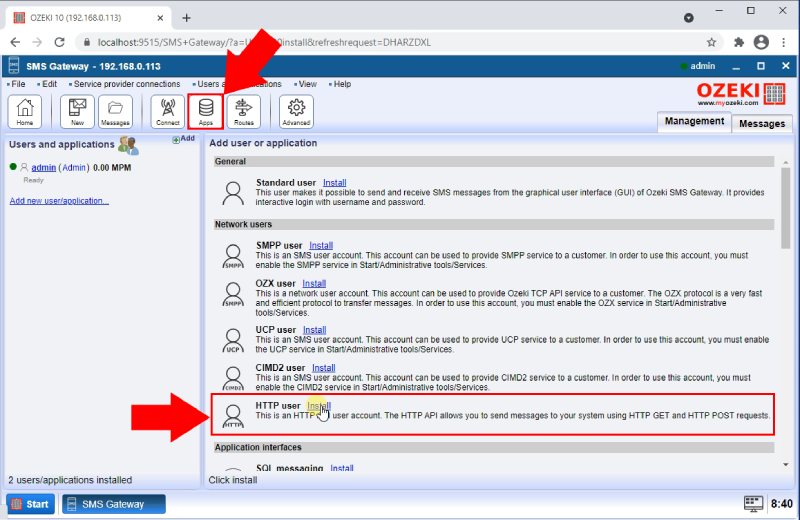
Na stranici sa detaljima HTTP korisnika, videćete grupu sa naslovom Podaci za prijavu (Slika 2). Ovde treba da unesete korisničko ime i lozinku za HTTP API korisnika. Obavezno unesite oba i kliknite na dugme Ok. Da biste dobili više informacija o podacima za prijavu, možete koristiti ikonu upitnika koja se nalazi pored polja za korisničko ime.
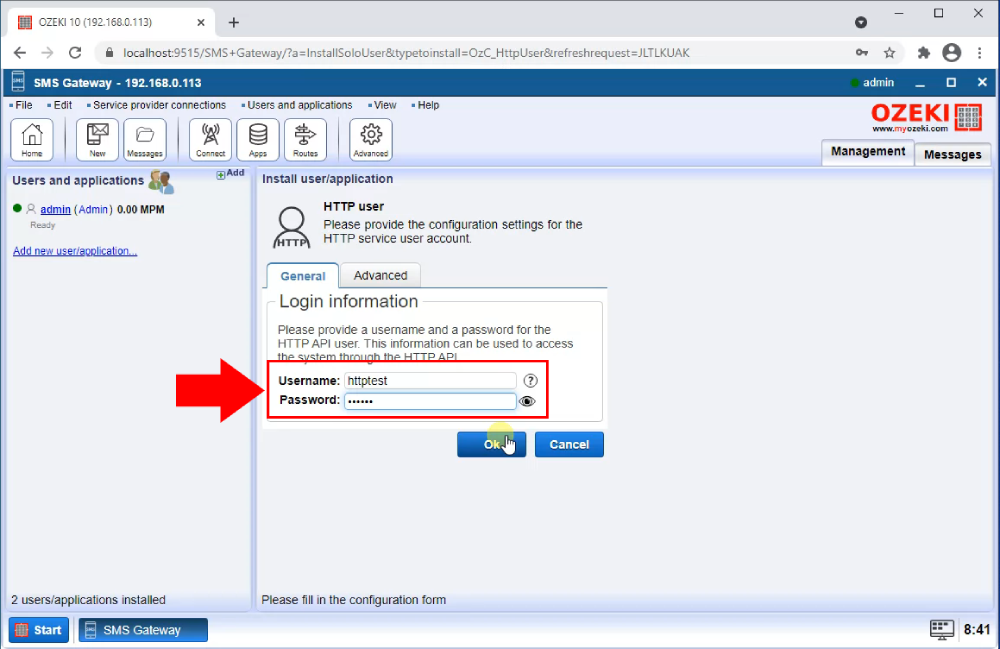
Sledeći korak je otvaranje panela sa detaljima HTTP API korisnika. Kliknite na dugme Napredno na alatnoj traci Ozeki SMS Gateway-a (Slika 3). To će vas odvesti do liste servisa. Tamo ćete videti sve servise sa kojima trenutno radite. Pronađite HTTP API servis koji ste upravo kreirali i kliknite na dugme Detalji. To će otvoriti stranicu gde možete modifikovati postavke ili pregledati događaje.
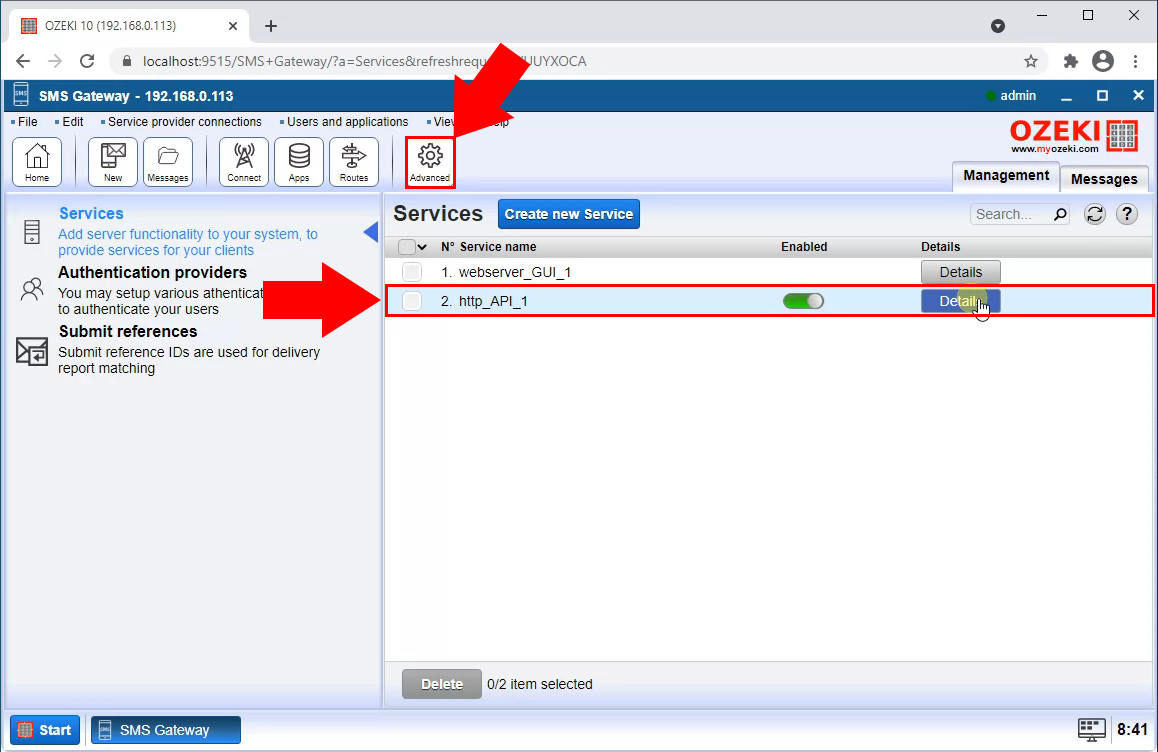
Ovde u kartici Događaji, možete videti da je Ozeki SMS Gateway uspešno kreirao HTTP API. Pokrenuo je veb server i konfigurisao ga za korisničku konekciju. U ovom logu, imate informacije o pristupu HTTP API-ju (Slika 4). Prvo, trebaće vam HTTPS broj porta i IP adresa gde je GUI dostupan. Dali smo vam kopiju loga događaja našeg primera. Označeno crvenom, možete videti važne informacije o API-ju.
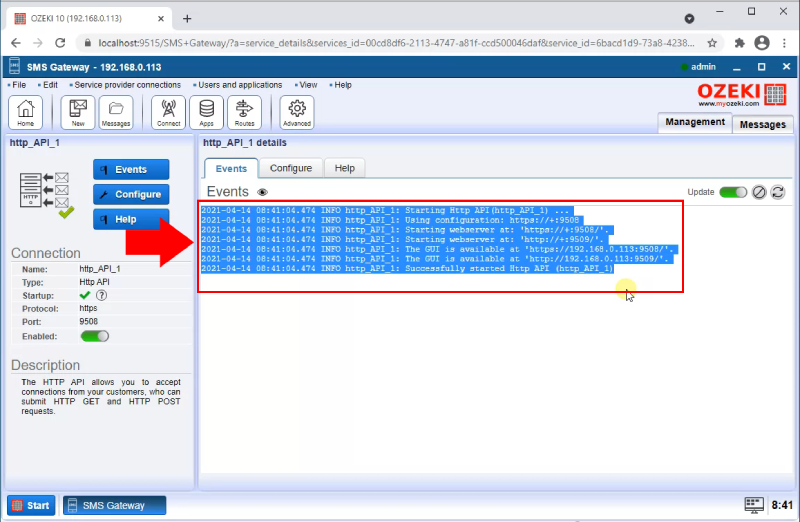
2021-04-02 07:57:22.570 INFO http_API_1: Pokretanje Http API(http_API_1) ... 2021-04-02 07:57:22.570 INFO http_API_1: Korišćenje konfiguracije: https://+:9508 2021-04-02 07:57:22.570 INFO http_API_1: Pokretanje veb servera na: 'https://+:9508/'. 2021-04-02 07:57:22.570 INFO http_API_1: Pokretanje veb servera na: 'http://+:9509/'. 2021-04-02 07:57:22.570 INFO http_API_1: GUI je dostupan na 'https://192.168.93.6:9508/'. 2021-04-02 07:57:22.570 INFO http_API_1: GUI je dostupan na 'http://192.168.93.6:9509/'. 2021-04-02 07:57:22.570 INFO http_API_1: Uspešno pokrenut Http API (http_API_1)
Otvorite detalje servisa
Da biste konfigurisali HTTP API da prihvata HTTP POST i HTTP GET zahteve, potrebno je da unesete tačne brojeve portova za HTTPS i HTTP konekciju. Da biste to uradili, otvorite napredni meni dugmetom Napredno koje se nalazi na alatnoj traci (Slika 5). Ovo će otvoriti listu vaših servisa. Kliknite na dugme Detalji pored HTTP API servisa da biste otvorili stranicu za konfiguraciju.
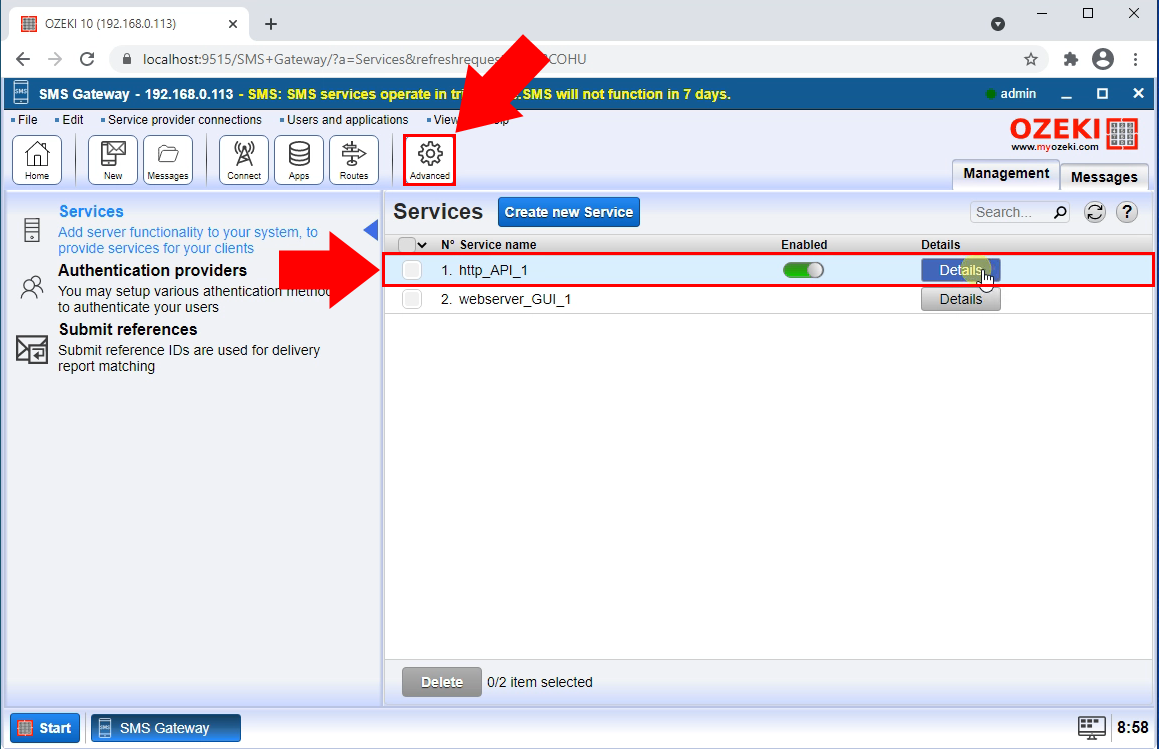
Promeni broj porta
Možete dobiti tačan broj porta iz loga događaja koji ste kopirali sa početka API-ja. Broj nakon HTTPS:// je tačan broj za HTTPS port polje, a broj nakon HTTP:// je tačan broj za HTTP port polje. Možete pronaći ova polja u Konfiguracija stranici (Slika 6).
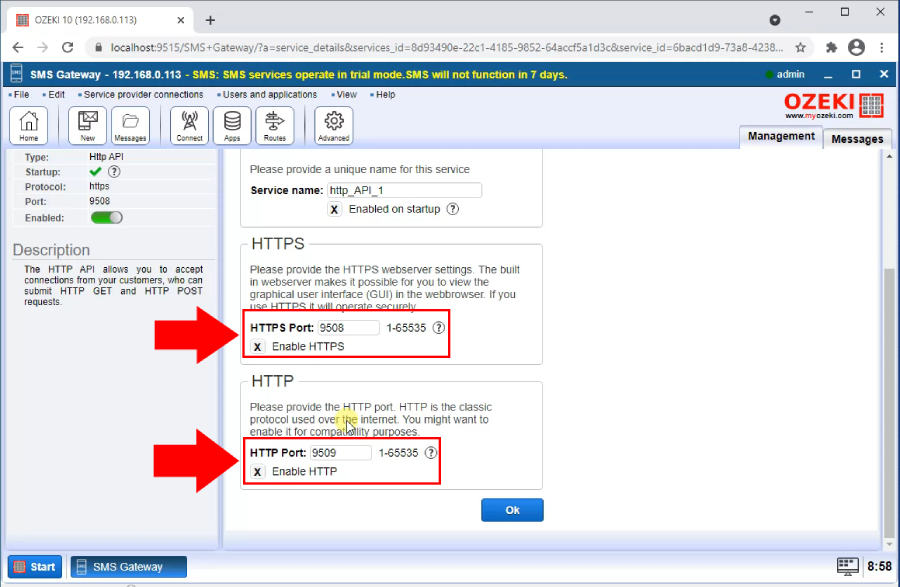
Sledeći korak je pisanje HTTP API zahteva. Za ovaj deo, potrebno je osnovno razumevanje HTTP tehnologije. Obavezno pošaljite zahtev sa lozinkom i korisničkim imenom koje ste naveli prilikom konfigurisanja API-ja. Na Slici 7 možete videti primer HTTP koda. Ovaj kod će poslati poruku na broj telefona nakon dela sa primalcem. Sadrži korisničko ime i lozinku za API.
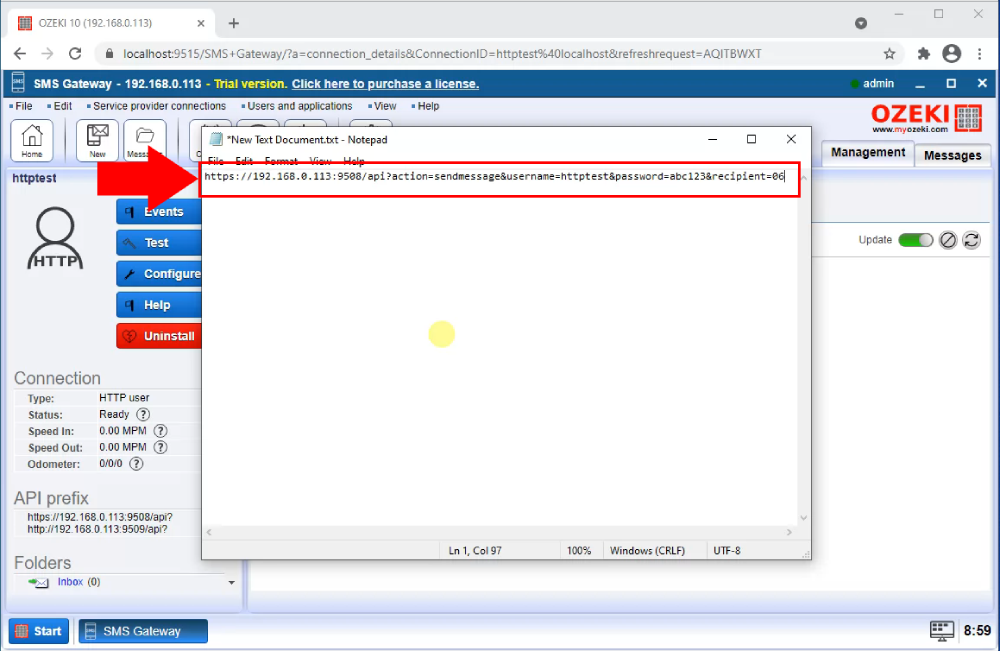
Nalepite zahtev u novu stranicu svog pretraživača. Ovo će dostići veb server rezervisan za API zahteve. Dobićete povratnu informaciju o svom zahtevu u obliku XML koda. Na Slici 8 možete videti kako XML fajl izgleda u slučaju prihvaćene poruke. Ovo znači da će sada gateway pokušati da pošalje vašu poruku. Ovde možete videti vremensku oznaku kada je poruka poslata i telo poruke koju ste poslali.
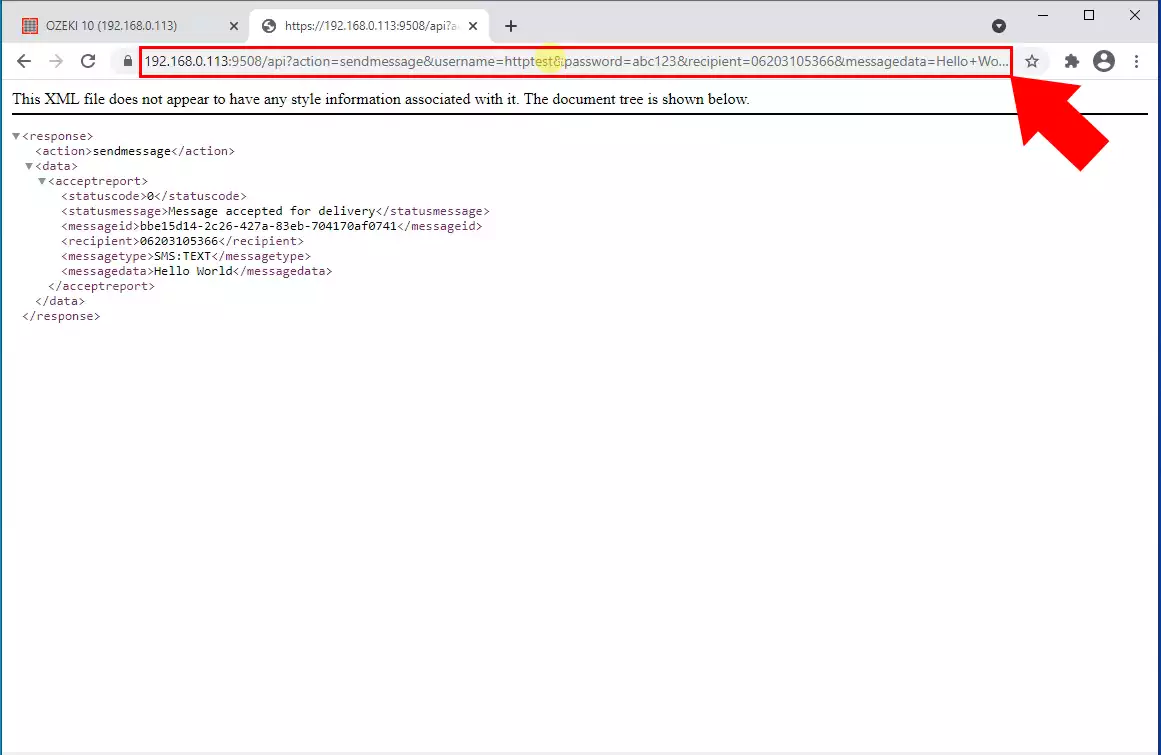
U Događaji tabu Ozeki SMS Gateway-a, možete videti da je API stigao do gateway-a i pokušao da pošalje poruku. Ovde možete videti da li je prihvaćena ili odbijena. Da biste došli do Događaji taba, otvorite Ozeki SMS Gateway i potražite korisnika kojem ste poslali test poruku. Kliknite na Događaji tab i biće vam prikazani logovi korisnika. (Slika 9)
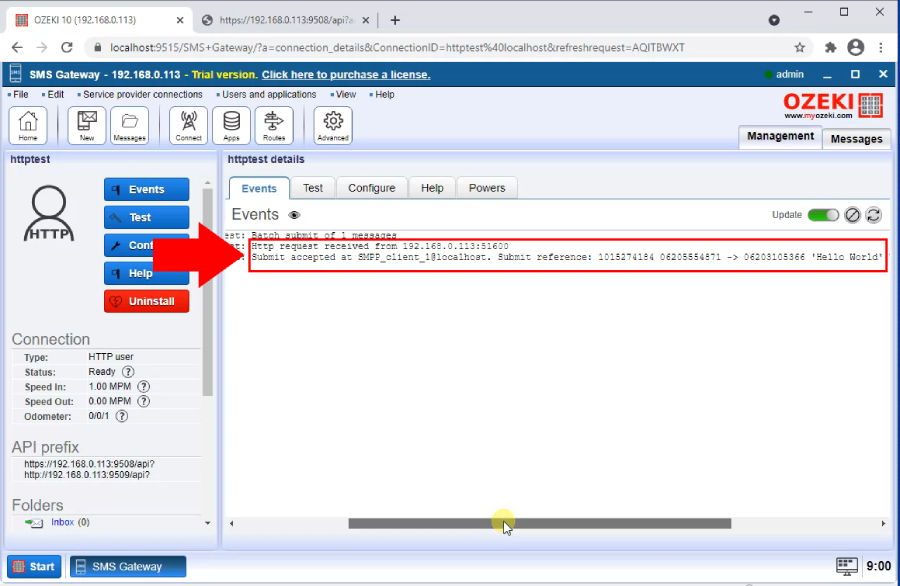
Da biste imali siguran HTTP, potrebno je otpremiti sertifikat. Ovo će biti vidljivo udaljenoj strani i verifikovaće vas. Ako ne pružite nikakav sertifikat, biće poslat generisani sertifikat. Sa sertifikatom, moći ćete da koristite HTTPS protokol umesto HTTP. HTTPS je sigurniji i stabilniji od HTTP. (Slika 10)
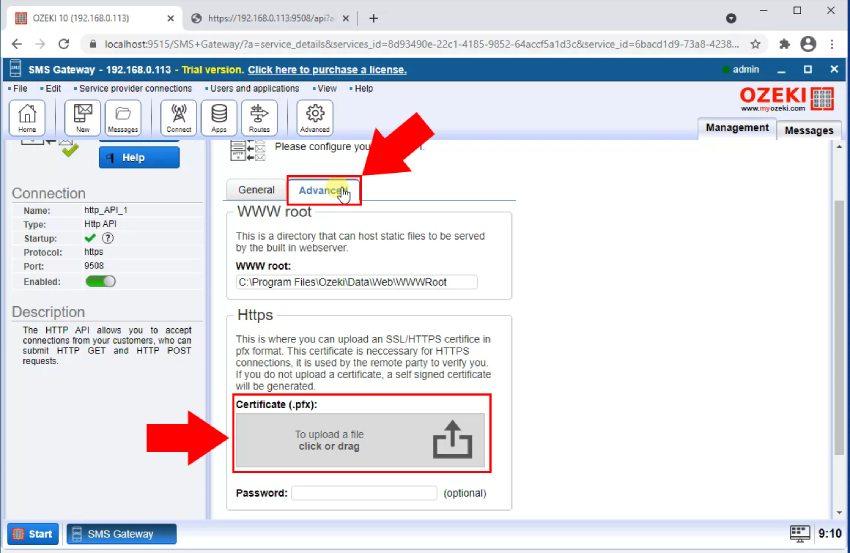
Ovaj članak je objasnio kako možete poslati SMS koristeći HTTPS API. Naučićete o HTTPS API-ju i pokazaćemo vam kako da ga koristite. Korišćenje HTTPS API-ja znači da ćete moći da šaljete SMS poruke koristeći veb stranicu. Na ovaj način možete biti bilo gde i i dalje koristiti Ozeki SMS Gateway za slanje SMS poruka. Ovo, u kombinaciji sa performansama Ozeki SMS Gateway-a, će rezultirati fleksibilnim i lakim za korišćenje SMS komunikacionim rešenjem.
Obavezno ne prestajte ovde sa učenjem. Nudimo vam više članaka o ovoj tematici i nekim drugim temama poput korišćenja Ozeki SMS Gateway-a sa drugim programskim jezicima. Počnite sa učenjem kako možete koristiti Ozeki SMS Gateway sa Python.
Poslednja stvar koju treba da uradite je da preuzmete Ozeki SMS Gateway i počnete sa razvijanjem odmah!
ČPP (Često Postavljana Pitanja) Zašto ponekad dobijem poruku od mog HTTP klijenta korisnika koja kaže da nije mogla da razreši ime koje odgovara URL-u koji poziva?
- Prekid interneta: Najčešći uzrok može biti jednostavan prekid interneta. Pokušajte da otvorite veb sajt u svom pretraživaču. Ako se ništa ne učita, to ukazuje na širi problem sa vašom internet konekcijom. U ovom slučaju, najbolji postupak je da kontaktirate svog internet provajdera (ISP) za pomoć. Oni mogu pomoći u dijagnostici problema i obnovi vaše konekcije.
- Problemi sa DNS serverom: Druga mogućnost je problem sa DNS serverom. DNS deluje kao imenik za internet, prevodeći imena veb sajtova (kao "[nevažeći URL uklonjen]") u numeričke IP adrese koje računari mogu razumeti. Ako vaš DNS server ne odgovara, vaš računar može imati problema sa pronalaženjem veb sajtova koje pokušavate da otvorite, što dovodi do problema sa konekcijom.
Користим HTTP Client корисника. Неки SMS захтевни поруке се сервирају преко HTTP упита који су веома спори. Примећујемо да ако одговор са веб странице дуго траје, одговор буде празан. Постоји ли начин да се продужи време које HTTP Client корисник чека на одговор са веб странице?
Апсолутно! Ozeki вам омогућава да прилагодите време чекања на одговор са веб странице након прослеђивања SMS поруке преко HTTP. Ево како да подесите ову опцију:
- Приступите форму за конфигурацију HTTP корисника: Пронађите форму за конфигурацију за одређеног HTTP корисника кога желите да измените у Ozeki.
- Идите на картицу HTTP везе: Потражите картицу означену као "HTTP веза" или нешто слично у оквиру формулара за конфигурацију.
- Измените вредност HTTP тајмаута: Ова картица ће обично садржати поставку под називом "HTTP Submit Response Timeout" (или нешто слично). Подразумевана вредност је обично 30 секунди, што значи да Ozeki покушава да прими одговор са веб странице 30 секунди након прослеђивања SMS поруке.
- Подесите жељени тајмаут: Повећајте вредност тајмаута ако желите да Ozeki дуже чека на одговор са веб странице. Ово може бити корисно ако очекујете кашњења на страни пријемника.
